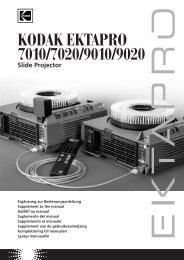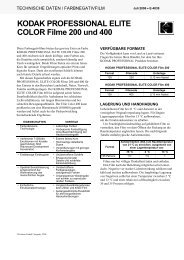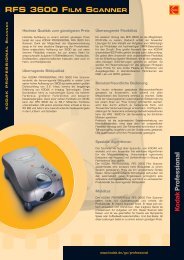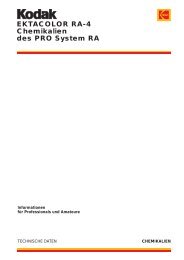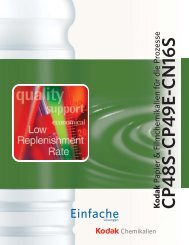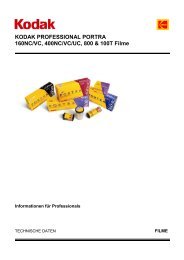Scanner de film RFS 3600 KODAK PROFESSIONAL
Scanner de film RFS 3600 KODAK PROFESSIONAL
Scanner de film RFS 3600 KODAK PROFESSIONAL
Create successful ePaper yourself
Turn your PDF publications into a flip-book with our unique Google optimized e-Paper software.
Profil <strong>de</strong> numérisation<br />
Cliquez sur le bouton Save Scan Profile (Enregistrer profil <strong>de</strong> numérisation) pour enregistrer le<br />
paramétrage en cours ; vous pourrez ainsi réutiliser ces paramètres ultérieurement. Tous les<br />
paramètres <strong>de</strong>s onglets Settings (Paramètres), Color Balance (Balance couleur) et Levels &<br />
Curves (Niveaux et courbes) sont enregistrés.<br />
Pour enregistrer ces paramètres, attribuez-leur un nom dans la boîte <strong>de</strong> dialogue qui apparaît.<br />
Cette fonction permet <strong>de</strong> créer <strong>de</strong>s paramétrages personnalisés (« Scènes hivernales », par<br />
exemple) qui correspon<strong>de</strong>nt à <strong>de</strong>s conditions photographiques particulières.<br />
Vous pouvez ensuite sélectionner le paramétrage enregistré dans la liste déroulante. Vous<br />
pouvez également recharger le paramétrage initial du scanner en choisissant la valeur par défaut<br />
dans la liste déroulante.<br />
Cette fonction est utile pour enregistrer et réutiliser <strong>de</strong>s paramètres quand vous travaillez sur <strong>de</strong>s<br />
<strong>film</strong>s en ban<strong>de</strong> ou <strong>de</strong>s diapositives différentes <strong>de</strong> session en session.<br />
Vous pouvez également enregistrer les paramètres au cours d'une session <strong>de</strong> travail quand vous<br />
travaillez sur un même <strong>film</strong> en ban<strong>de</strong> ou diapositive. Il est ainsi possible d'enregistrer <strong>de</strong>s<br />
paramétrages intermédiaires ; quand vous avez i<strong>de</strong>ntifié le paramétrage optimal, rechargez-le et<br />
utilisez-le pour numériser.<br />
Vous pouvez également utiliser cette fonction quand vous numérisez un <strong>film</strong> en ban<strong>de</strong>, en<br />
définissant et en enregistrant un paramétrage <strong>de</strong> base pour toute la ban<strong>de</strong>. D'image en image,<br />
vous pouvez alors recharger ce paramétrage <strong>de</strong> base, y apporter <strong>de</strong>s modifications, puis lancer la<br />
numérisation.<br />
Scan Resolution (Résolution <strong>de</strong> numérisation)<br />
Situé à droite <strong>de</strong> l'image, ce champ indique la résolution <strong>de</strong> numérisation, qui est comprise entre<br />
72 et <strong>3600</strong> ppp. Pour plus d'informations, reportez-vous à la section Format <strong>de</strong> sortie et<br />
paramètres d'entrée.<br />
Scan Area (Zone <strong>de</strong> numérisation)<br />
Ce champ indique la largeur et la hauteur <strong>de</strong> la surface à numériser sur la vue. Si un rectangle <strong>de</strong><br />
recadrage apparaît, ses dimensions sont prises en compte ; dans le cas contraire, le champ<br />
indique la taille réelle <strong>de</strong> la vue. L'unité <strong>de</strong> mesure – le centimètre, le pouce ou le pixel – est<br />
indiquée à l'intersection <strong>de</strong>s règles, dans l'angle supérieur gauche <strong>de</strong> l'aperçu, sur l'onglet<br />
Settings (Paramètres). Changez d'unité <strong>de</strong> mesure si nécessaire en cliquant à l'intersection <strong>de</strong>s<br />
règles.<br />
Pour plus d'informations sur la zone <strong>de</strong> numérisation, reportez-vous à la section Format <strong>de</strong> sortie<br />
et paramètres d'entrée.<br />
Manuel d'utilisation du scanner <strong>de</strong> <strong>film</strong> <strong>RFS</strong> <strong>3600</strong> <strong>KODAK</strong> <strong>PROFESSIONAL</strong> Page 49